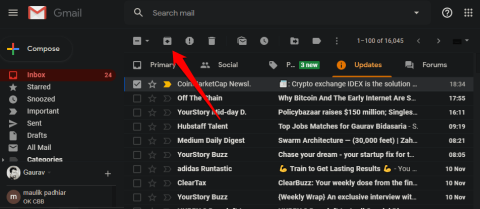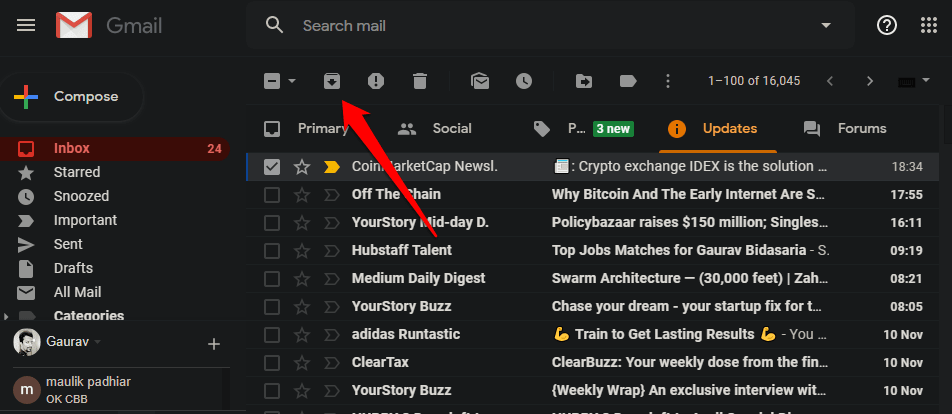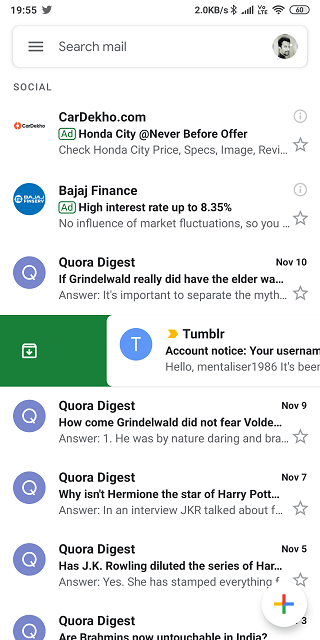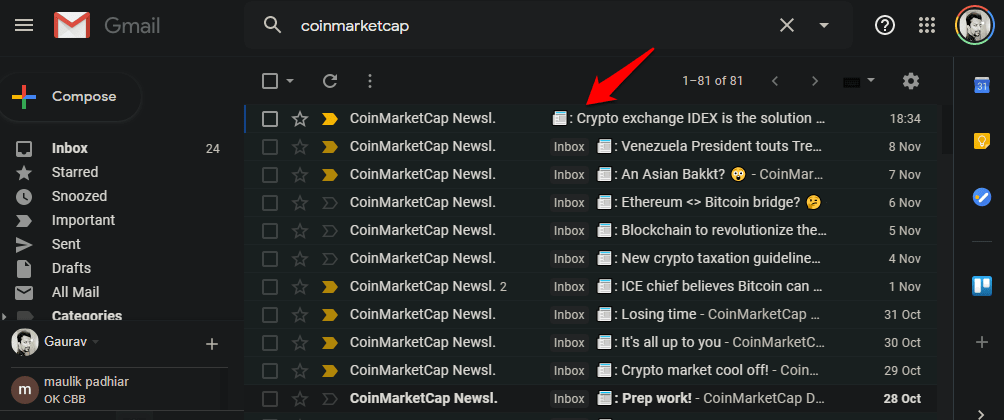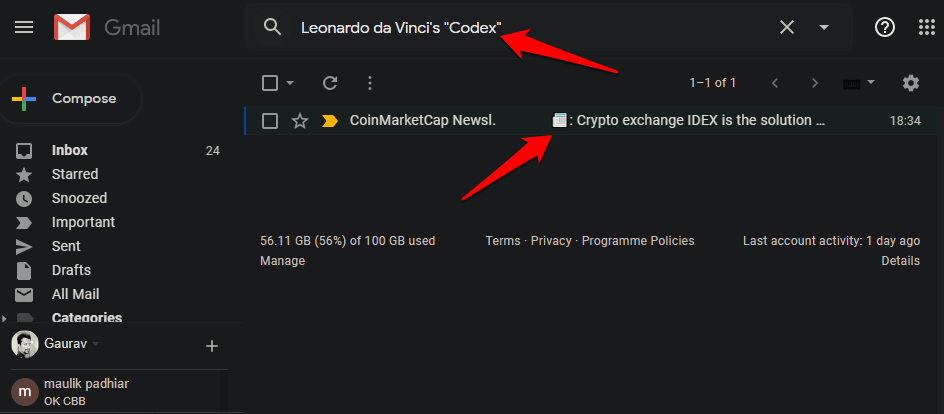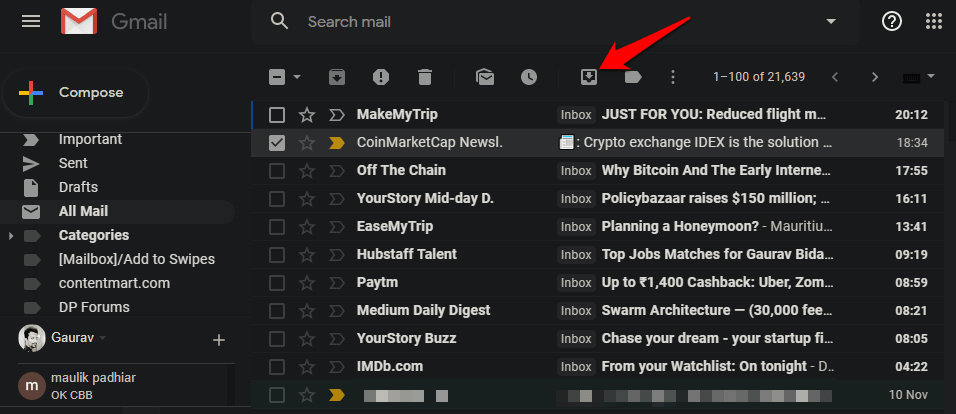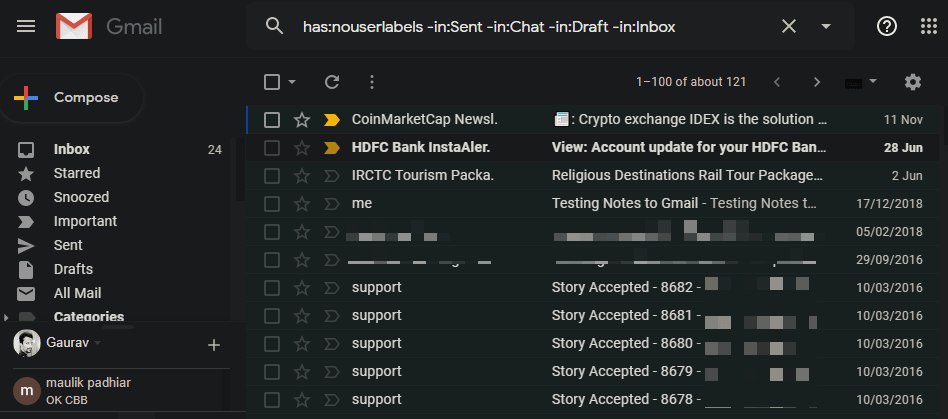Gmail jest wyposażony w fajną funkcję o nazwie Archiwum, która umożliwia przenoszenie do archiwum dowolnej wiadomości e-mail, której nie chcesz czytać. Możesz również usunąć ten e-mail, ale co, jeśli chcesz uzyskać do niego dostęp później? Dlatego archiwum jest lepszym rozwiązaniem, jeśli masz wątpliwości. Chociaż archiwizowanie wiadomości e-mail jest bardzo łatwe zarówno na komputerze, jak i na telefonie komórkowym, pobieranie zarchiwizowanych wiadomości e-mail w Gmailu może być trudne. Okazuje się, że dla Archive nie ma dedykowanej etykiety.
Od jakiegoś czasu to trwa. Ponieważ Gmail odmawia wymyślenia rozwiązania, które ułatwia życie, znalazłem wątek wsparcia, który rzuca trochę światła. Zrozummy to w lepszym świetle.
Przeczytaj także: Jak szybko przełączać konta Gmail na Androida i iOS
1. Jak zarchiwizować wiadomość e-mail w Gmailu
Wybierz wiadomości e-mail, które chcesz zarchiwizować, i kliknij folder z ikoną strzałki w dół, aby go zarchiwizować. Szkoda, że nie ma równie łatwego sposobu na znalezienie lub odzyskanie zarchiwizowanych e-maili w Gmailu.
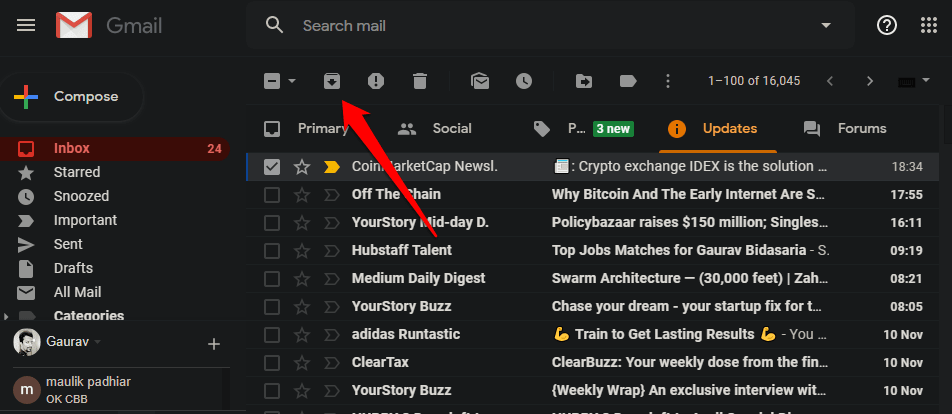
Jeśli używasz Gmaila na smartfonie, po prostu przesuń palcem w prawo, aby go zarchiwizować. Ten gest będzie zależał od ustawień aplikacji Gmail. Możesz go skonfigurować według własnych upodobań. Otwórz Ustawienia i wybierz Akcje przesuwania do edycji.
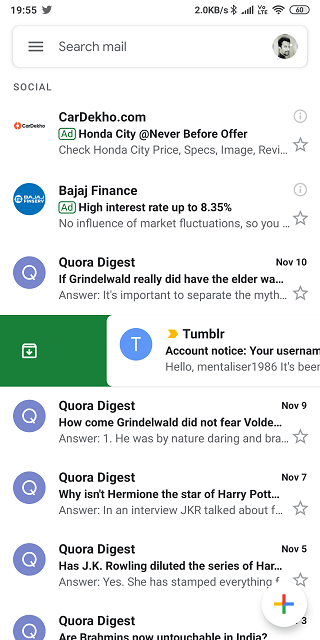
Przeczytaj także: w Gmailu jest opcja przekreślenia, ale jest ograniczona
2. Wyszukaj zarchiwizowane wiadomości e-mail w Gmailu
Zarchiwizowałem e-mail od CoinMarketCap, aby przetestować te metody. Gdy archiwizujesz e-mail, nadal znajduje się on na serwerach Gmaila i możesz je bezpośrednio wyszukać, jeśli znasz tytuł lub treść e-maila.
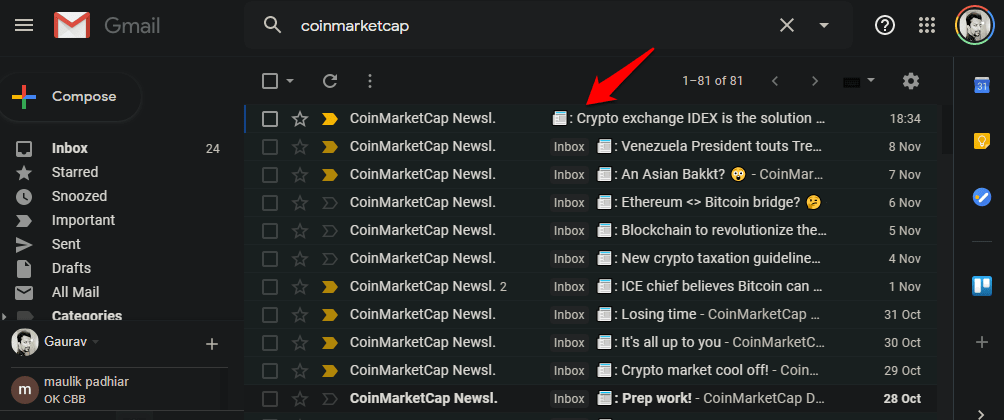
W powyższym przykładzie proste wyszukiwanie nadawcy wiadomości e-mail spowoduje wyświetlenie listy wszystkich e-maili, które kiedykolwiek od nich otrzymałem. Ta lista będzie zawierać e-maile, które są zarchiwizowane, w skrzynce odbiorczej lub zapisane z dowolną inną etykietą. W poniższym przykładzie pierwszy e-mail w wynikach wyszukiwania to ten, który zarchiwizowałem.
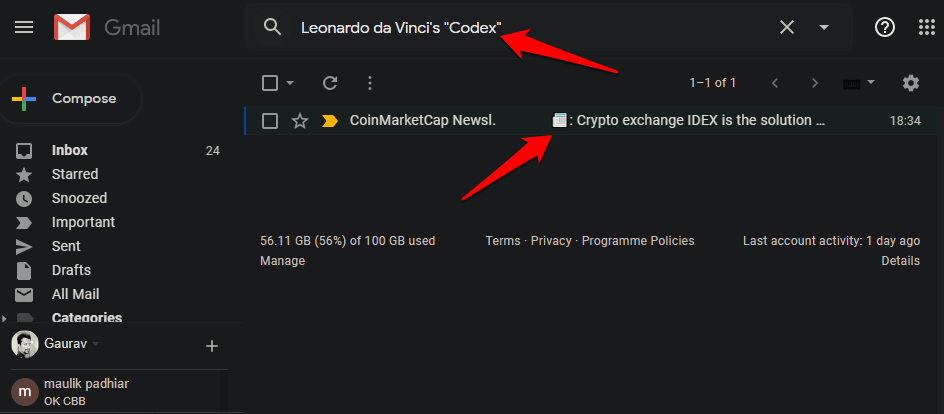
Możesz również wyszukiwać e-mail według treści, tak jak ja, co znacznie zawęża wyniki. Google jest znany ze swojej sprawności wyszukiwania. W końcu to chleb i masło. Jedyne pytanie brzmi, jak dobrze możesz z niego korzystać.
Po zlokalizowaniu zarchiwizowanej wiadomości e-mail, której szukasz, po prostu wybierz ją i wybierz ikonę Przenieś do skrzynki odbiorczej, aby przenieść ją z powrotem do miejsca, w którym była. Możesz również odpowiednio go oznaczyć, tak jak zawsze.
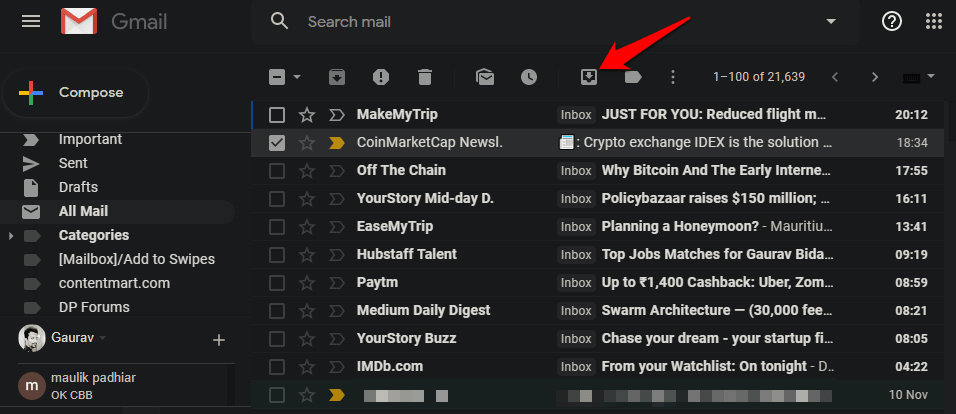
Wszystkie e-maile na tej liście, które nie mają obok żadnej etykiety, są e-mailami zarchiwizowanymi.
Przeczytaj także: 15+ najlepszych rozszerzeń Gmaila do Chrome (2018)
3. Odzyskaj zarchiwizowane wiadomości e-mail w etykiecie Wszystkie wiadomości Gmaila
All Mail trafnie opisuje rodzaj e-maili, które przechowuje. Wszystkie. Nie ma znaczenia, gdzie są przechowywane Twoje e-maile ani pod jaką etykietą, możesz je znaleźć na karcie Cała poczta po lewej stronie. Przewiń trochę, aby znaleźć opcję na lewym pasku bocznym. Jeśli korzystasz ze smartfona, znajdziesz go w menu.
Chociaż ta metoda działa równie dobrze, jest jeden problem. A jeśli e-mail jest naprawdę stary? Jak daleko możesz przewinąć w dół i na jak długo? All Mail to lepsza opcja wyszukiwania zarchiwizowanych wiadomości e-mail w Gmailu, jeśli ta sama została ostatnio zarchiwizowana. Jak kilka dni temu, a może nawet tygodni. Wszystko dłuższe może szybko stać się obowiązkiem. Wiele będzie również zależeć od liczby e-maili, które otrzymujesz każdego dnia.
Przeczytaj także: Jak skontaktować się z YouTube, Gmailem i innymi usługami Google
4. Operatorzy wyszukiwania do pobierania zarchiwizowanych wiadomości e-mail w Gmailu
Podobnie jak wyszukiwarka Google, w Gmailu możesz również używać operatorów wyszukiwania. Musisz tylko wymyślić coś, co zawęża wynik wyszukiwania do tego, czego szukasz. Zarchiwizowane e-maile. Oto lista wszystkich operatorów wyszukiwania działających w Gmailu.
Oto operator wyszukiwania, który powinien dać pożądane wyniki.
has:nouserlabels -w:Wysłano -w:Czacie -w:Wersja robocza -w:Skrzynce odbiorczej
To, co tutaj robimy, to usuwanie wszystkich e-maili z etykietami, wszystkich e-maili zapisanych w folderach Wysłane, Skrzynka odbiorcza, Czat i Wersja robocza, a następnie pozostają tylko wiadomości e-mail, które są po prostu zarchiwizowane. No dalej, spróbuj.
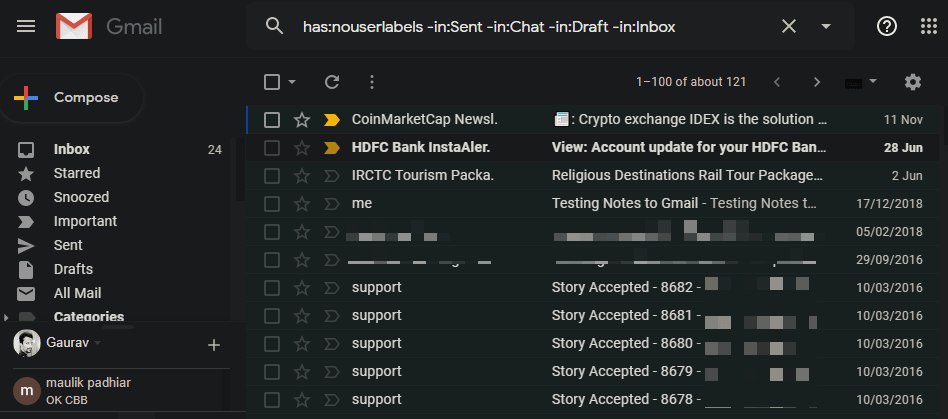
Jak widać, wyniki wyszukiwania zawierają tylko te e-maile, które zostały zarchiwizowane bez etykiet na żadnej z nich. Może być konieczne dalsze dostosowanie wyników w zależności od tego, co widzisz. Może być konieczne usunięcie wiadomości e-mail od konkretnego nadawcy, jeśli widzisz ich wiele. Im więcej wyników możesz filtrować, tym lepsze wyniki wyszukiwania otrzymasz.
Następnie możesz przenieść te e-maile z powrotem do skrzynki odbiorczej lub ulubionej etykiety. Powyższy operator wyszukiwania będzie działał również w aplikacjach mobilnych. Nazywa się to procesem eliminacji, w którym zamiast szukać e-maili, które chcesz wyświetlić, wyszukasz wszystkie e-maile, a następnie wyeliminujesz te, których nie chcesz widzieć. Powinno to pozostawić e-maile, w tym przypadku zarchiwizowane, widoczne.
Odzyskaj zarchiwizowane wiadomości e-mail w Gmailu
Istnieje kilka sposobów na odzyskanie zarchiwizowanych wiadomości e-mail w Gmailu i w zależności od potrzeb i wyników wyszukiwania, które widzisz, możesz skorzystać z jednej lub kilku z tych metod. Połączenie tych trzech metod może Ci pomóc. Ostatnio zarchiwizowane wiadomości e-mail są łatwe do wykrycia, ponieważ nie trzeba wiele przewijać, aby znaleźć je w wynikach wyszukiwania. Operatorzy wyszukiwania mogą dodatkowo zawęzić wyniki. Pobaw się trochę, aby znaleźć rozwiązanie, które będzie dla Ciebie najlepsze.